Angepasstes Layout
Um den begrenzten Platz auf einem kleinen Gerät optimal zu nutzen, sind einige Objekte beim Öffnen von Dokumenten in AJAX auf kleinen Geräten nicht enthalten:
- Schaltfläche
- Sammelbox
- Linienobjekt
- Auswahlstatusbox
- Inputbox
- Multibox
- Lesezeichenobjekt
- Suchbox
- Textbox
Ausgeschlossene Objekte stehen nach dem Wechseln zum Ajax-Client zur Verfügung.
Navigieren zwischen Arbeitsblättern
Ziehen Sie Ihren Finger auf dem Bildschirm auf- oder abwärts (vertikaler Bildlauf), um zwischen den Arbeitsblättern zu navigieren.
Navigieren zwischen Objekten
Ziehen Sie Ihren Finger auf dem Bildschirm nach rechts oder links (horizontaler Bildlauf), um vom Dokument-Startbildschirm zwischen Objekten des aktuellen Arbeitsblatts zu navigieren. Drücken Sie zum Auswählen eines Objekts mit dem Finger auf das Objekt.
Streichen Sie mit der Hand nach links oder rechts bzw. tippen Sie links oder rechts auf die Punktzeile unten im Bildschirm, um zum nächsten Objekt auf dem Arbeitsblatt zu navigieren, wenn ein Objekt ausgewählt wurde.
Hauptmenü
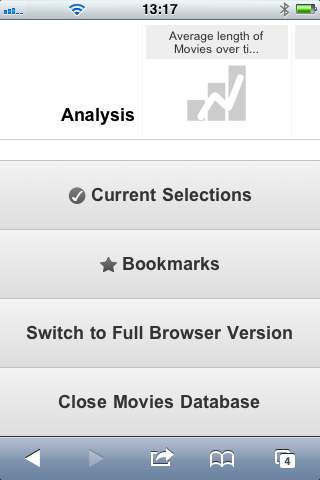
Das Hauptmenü befindet sich beim Öffnen eines QlikView-Dokuments unten auf dem Bildschirm und enthält eine Reihe von Optionen:
Auswahlstatus
Durch Drücken von Auswahlstatus wird die aktuelle Auswahl angezeigt. Die aktuelle Auswahl kann bearbeitet oder aufgehoben werden. Gegenwärtige Auswahlen beeinflussen die Darstellung aller im QlikView-Dokument befindlichen Objekte. Das Drücken auf den in der rechten oberen Ecke befindlichen Pfeil öffnet das Auswahlstatus-Menü mit folgenden Optionen:
| Option | Beschreibung |
|---|---|
| Zurück | Kehrt zum vorherigen Auswahlstatus zurück. |
| Vorwärts | Kehrt zu dem vor der Auswahl von Zurück bestehenden Auswahlstatus zurück. Sie können zwischen den beiden Zuständen mit den Befehlen Zurück und Vorwärts wechseln. |
| Gesamte Auswahl sperren | Sperrt alle gewählten Werte. |
| Auswahl freigeben | Hebt die Sperrung aller Werte wieder auf. |
| Auswahl aufheben (alle Felder) | Hebt die Auswahl in allen Feldern des Dokuments auf, mit Ausnahme von gesperrten Werten. |
| Auswahl freigeben und aufheben | Hebt die Auswahl aller ausgewählten Werte auf. |
Lesezeichen
Das Drücken auf Lesezeichen zeigt alle, für das Dokument definierten Lesezeichen an. Der aktuelle Auswahlstatus kann als Lesezeichen gespeichert werden, damit er später wieder aufgerufen werden kann. Jeder in einem QlikView-Dokument definierte Auswahlstatus lässt sich als Lesezeichen speichern. Beim Aufrufen eines Lesezeichens wird die Auswahl in jedem Status angewendet. Lesezeichen können bei einem für kleine Geräte angepassten Layout nicht definiert, sondern nur angezeigt werden.
Zum Ajax-Client wechseln
Nach dem Öffnen des QlikView-Dokuments in der für kleine Geräte optimierten Version kann durch Auswahl der Option Zum Ajax-Client wechseln auf das ursprüngliche Anwendungslayout umgeschaltet werden.
Schließen [Aktuelles Dokument]
Schließt das aktuelle Dokument.
Arbeiten mit Objekten
Halten Sie zur Auswahl eines Teils der angezeigten Werte, beispielsweise in einem Balkendiagramm, oder zur Auswahl mehrerer Linien in einem Liniendiagramm Ihren Finger auf das Objekt, bis ein in der Größe veränderlicher Auswahlbereich angezeigt wird. Verändern Sie die Größe entsprechend Ihren Wünschen, und drücken Sie auf die Auswahl-Schaltfläche in der oberen linken Ecke.
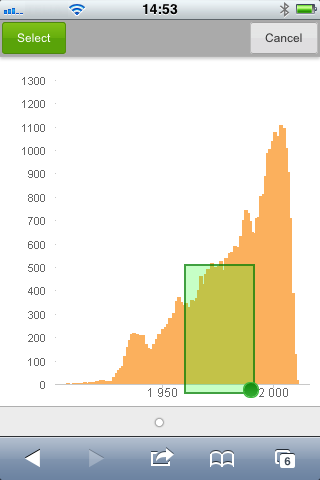
Die ausgewählten Werte werden jetzt angezeigt.
Wenn ein Menü zur Verfügung steht, kann es durch Drücken auf den Pfeil in der oberen rechten Ecke geöffnet werden. Bei Auswahl eines Objekts enthält das Menü auch Auswahlstatus und Lesezeichen. Das Menü wird durch Drücken auf das X-Symbol geschlossen.
Drücken Sie zur Rückkehr zur vorhergehenden Ansicht auf das Zurück-Icon in der oberen linken Ecke.
Halten Sie zur Auswahl mehrerer Punkte in einer Listbox oder in einer Tabelle Ihren Finger auf dieses Element, bis die Auswahl-, Aufheben- und Abbrechen-Schaltflächen oben auf dem Bildschirm angezeigt werden. Verwenden Sie die Auswahl-Schaltfläche zum Hinzufügen weiterer Auswahlen und die Aufheben-Schaltflächen zum Aufheben der Auswahlen.
Orientierung und Zoomen
Durch Drehen des kleinen Geräts um 90° kann das QlikView-Dokument im Querformat bearbeitet werden.
Das Zoomen von QlikView-Objekten wird mittels der normalen Zoomfunktion des kleinen Geräts unterstützt, wenn das Dokument im Ajax-Client geöffnet wurde.
